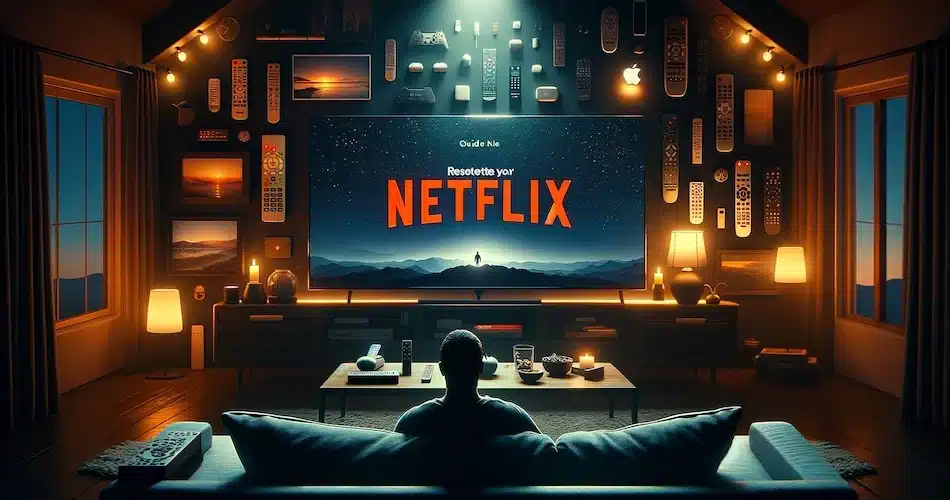¿Pensabas tener una tarde de Netflix para relajarte, pero mala suerte, la aplicación no coopera?
A veces la solución sólo requiere un reinicio.
Aquí tienes una guía paso a paso sobre cómo hacerlo.
Sigue la guía 😎
Por qué y cuándo reiniciar Netflix en tu televisor
Reiniciar Netflix en tu televisor puede parecer una medida drástica, pero lo creas o no, a menudo es la forma más rápida y sencilla de solucionar una serie de problemas comunes. Si se pregunta por qué y cuándo pasar por esta etapa, he aquí algunas aclaraciones que deberían ayudarle.
Importancia del reinicio: Imagina un momento en el que lo único que quieres es acurrucarte en el sofá y empezar tu serie favorita, pero Netflix decide lo contrario. Una pantalla congelada, una aplicación que no se inicia o errores misteriosos que aparecen de la nada. Frustrante, ¿verdad? El restablecimiento puede considerarse como un “reinicio” de tu experiencia Netflix, que resuelve problemas que van desde simples fallos a problemas de conexión más complejos.
Entonces, ¿cuándo exactamente deberías plantearte reiniciar Netflix? He aquí algunas situaciones típicas:
- Cuando aparecen errores persistentes: Si aparecen mensajes de error que no desaparecen a pesar de los intentos de reiniciar la aplicación o el televisor.
- Rendimiento lento de la aplicación: Cuando Netflix se vuelve lento o los vídeos tardan mucho en cargarse, un reinicio puede ayudar a mejorar el rendimiento.
- Problemas de conexión: Si Netflix no se conecta mientras tu Internet está funcionando para otras aplicaciones.
- Después de una actualización : A veces, tras una actualización de la aplicación o del firmware de tu televisor, pueden producirse problemas de incompatibilidad. Reiniciar Netflix puede ayudar a resolver estos problemas.
Reiniciar Netflix en diferentes dispositivos
Reiniciar Netflix, sea cual sea la plataforma, puede parecer desalentador. Pero a menudo es menos complicado de lo que parece. La clave está en entender el procedimiento general, sin olvidar que cada aparato tiene sus propios matices.
En primer lugar, la mayoría de los dispositivos siguen una lógica similar para restablecer Netflix. Esto suele comenzar cerrando la sesión de tu cuenta de Netflix, seguido de un reinicio del dispositivo, y concluye con una reinstalación de la aplicación de Netflix si es necesario. Sencillo, ¿verdad? Pero aquí es donde las cosas pueden complicarse: cada dispositivo tiene su propia forma de navegar por estas etapas.
No hay que subestimar la importancia de conocer el modelo concreto de su electrodoméstico. Por ejemplo, en un Samsung Smart TV, puede que necesites acceder al Smart Hub para reinstalar Netflix, mientras que en un Apple TV, bastará con una simple visita a la App Store. ¿Y si usas un Chromecast? El restablecimiento se realiza principalmente a través de la aplicación Google Home del smartphone. Los matices son importantes.
He aquí un breve resumen de lo que cabe esperar en función del tipo de dispositivo:
- Smart TV (Samsung, LG, Sony, etc.): Ve a Ajustes para cerrar sesión y, a continuación, reinicia el televisor. Si el problema persiste, prueba a desinstalar y volver a instalar la aplicación Netflix.
- Consolas de juegos (Xbox, PlayStation): El restablecimiento puede requerir navegar hasta los ajustes de gestión de aplicaciones para borrar los datos de Netflix antes de reiniciar la consola.
- Cajas de streaming (Roku, Apple TV, Chromecast): El procedimiento varía, desde reinstalar la aplicación hasta reiniciar completamente la propia caja a través de sus ajustes.
- Ordenadores y móviles: A menudo, una simple desconexión y reconexión a tu cuenta de Netflix es todo lo que necesitas. En casos más graves, puede ser necesario reinstalar la aplicación.
Aunque estos pasos parecen sencillos, los menús y las opciones específicas que hay que buscar difieren de un dispositivo a otro. Antes de empezar, una rápida búsqueda en Internet del modelo exacto de su electrodoméstico puede ahorrarle mucho tiempo y esfuerzo.
Sin embargo, abordar el proceso de restablecimiento conociendo sólo los pasos generales puede no ser suficiente para algunos dispositivos populares, que requieren una atención especial e instrucciones específicas. Exploremos estas soluciones detalladas, adaptadas a cada dispositivo, para que reiniciar Netflix sea lo más sencillo posible.
Soluciones específicas para aparatos populares
Cada dispositivo tiene sus propias instrucciones a la hora de reiniciar Netflix. He aquí una guía rápida para ayudarle a navegar por las a veces turbias aguas de la tecnología.
Chromecast: En tu smartphone, abre la aplicación Google Home. Busca tu Chromecast en la lista de dispositivos, pulsa los tres puntos verticales para abrir el menú y selecciona “Reiniciar”. Esto desconecta y reinicia tu Chromecast, borrando tus datos de Netflix.
iPhone/iPad: Sólo tienes que desinstalar y volver a instalar la aplicación de Netflix. Mantén pulsado el icono de la aplicación hasta que empiece a moverse y, a continuación, pulsa la “X”. Ve a la App Store para descargar Netflix de nuevo.
Xbox: Ve a “Configuración” de tu consola, selecciona “Sistema”, luego “Almacenamiento” y busca “Netflix” en la lista de aplicaciones. Seleccione “Eliminar” para desinstalar la aplicación. A continuación, puedes volver a instalarlo desde la Tienda Xbox.
Samsung Smart TV: Abra Smart Hub y vaya a “Aplicaciones”. Busca Netflix, selecciona “Opciones” y luego “Eliminar”. Para reinstalarlo, vuelve a la tienda Smart Hub, busca Netflix e instálalo.
LG Smart TV: Pulsa el botón “Home/Smart” de tu mando a distancia, ve a “LG Content Store” y busca Netflix en “Mis aplicaciones”. Seleccione “Eliminar” y, a continuación, vuelva a instalar la aplicación desde la tienda de contenidos de LG.
Sony Smart TV: Vaya a “Ajustes” en el menú principal y, a continuación, a “Aplicaciones”. Busca Netflix, selecciona “Desinstalar” y vuelve a instalar la aplicación desde Google Play Store en tu televisor.
Hisense: Ve a la “Tienda VIDAA”, busca Netflix y selecciona “Desinstalar”. Para reinstalar, busca Netflix en la tienda y selecciona “Instalar”.
Recuerde que el proceso puede variar ligeramente en función del modelo y año de fabricación de su electrodoméstico. Si no encuentra exactamente lo que busca, no se asuste. Busca términos similares o consulta la guía de usuario específica de tu dispositivo. La clave es no tener miedo a profundizar en los menús.
Como último recurso, si sigues teniendo problemas con Netflix después de intentar restablecer la aplicación, puede que merezca la pena comprobar tu conexión a Internet o ponerte en contacto con el servicio de atención al cliente de Netflix para obtener ayuda más personalizada.
Aunque es esencial conocer el método de restablecimiento específico para cada dispositivo, a veces el problema persiste a pesar de tus mejores esfuerzos. Esto nos lleva a preguntarnos si la solución no está en resetear el dispositivo en sí, sino en gestionar tu cuenta de Netflix.
Desconectar, volver a conectar y reinstalar la aplicación Netflix
A veces, la clave para solucionar problemas persistentes con Netflix en tu televisor es tan simple como cerrar la sesión y volver a iniciarla en tu cuenta, o incluso desinstalar y volver a instalar la aplicación. Estos pasos, aunque básicos, pueden ser increíblemente eficaces para eliminar fallos o problemas de datos corruptos. Analizaremos cuándo tiene sentido adoptar estos métodos y le guiaremos a través del proceso para cada acción, garantizando una vuelta sin problemas a una experiencia de streaming ininterrumpida.
Cómo reiniciar Netflix en tu televisor: pasos sencillos
A veces, todo lo que se necesita para reiniciar Netflix en tu televisor es un poco de sentido común y un enfoque metódico. Antes de pensar en reiniciar completamente la aplicación o el televisor, un simple reinicio de la aplicación puede bastar a menudo para resolver pequeños fallos o problemas de rendimiento.
A continuación te explicamos cómo hacerlo eficazmente, teniendo en cuenta que cada situación puede requerir un enfoque ligeramente diferente.
- Forzar el cierre de la aplicación :
La mayoría de los Smart TV permiten cerrar aplicaciones en ejecución. Ve a los ajustes de tu televisor, busca la sección “Aplicaciones”, busca Netflix y selecciona “Forzar apagado”. Esto detiene inmediatamente toda la actividad en la aplicación.
- Reiniciar el televisor
Un reinicio clásico puede hacer maravillas. Apaga el televisor, espera un minuto (sí, ten paciencia) y vuelve a encenderlo. Este simple gesto puede refrescar el sistema y eliminar problemas temporales.
- Relanzamiento de Netflix
Una vez reiniciado el televisor, abre Netflix. La aplicación debería iniciarse como si nada hubiera pasado, lista para sumergirte de nuevo en tus películas y series favoritas.
¿Cuándo optar por un reinicio en lugar de un reset? Así de sencillo. Si estás experimentando un problema aislado, como una pantalla que se congela ocasionalmente o un rendimiento general de la aplicación que parece estar ralentizándose, un reinicio es a menudo todo lo que necesitas. El restablecimiento más drástico debería reservarse para situaciones en las que problemas persistentes o recurrentes están obstaculizando seriamente tu experiencia.
Consejo: Si, después de reiniciar, Netflix sigue teniendo problemas, anota los códigos de error o síntomas específicos. Esta información puede serle útil para seguir investigando o si decide ponerse en contacto con el servicio de atención al cliente de Netflix.
Maximiza tu suscripción a Netflix con Sharesub
Maximizar la experiencia de streaming y ahorrar en los costes de suscripción son dos objetivos clave para los fans de las series y películas de Netflix. Sharesub se perfila como una ingeniosa solución a estos retos, ofreciendo una plataforma segura para compartir suscripciones a Netflix y muchas otras suscripciones. Esta iniciativa permite a los usuarios disfrutar de sus servicios favoritos, como Netflix, sin pagar el precio completo por un uso inferior al máximo. Al unirse a un grupo existente en Sharesub u ofrecer plazas disponibles como parte de su suscripción, los usuarios pueden reducir significativamente sus gastos mensuales. Este planteamiento no es sólo una cuestión de dinero; también fomenta una comunidad de intercambio, en la que todos se benefician del acceso a más contenidos por menos. Sharesub es, por tanto, el complemento ideal para aquellos que buscan maximizar su suscripción a Netflix, combinando el ahorro con un mayor acceso al catálogo de Netflix.
PREGUNTAS FRECUENTES
La necesidad de reiniciar Netflix puede producirse por varias razones, como problemas de conexión, errores persistentes de la aplicación o problemas de reproducción. Reiniciar la aplicación puede solucionar estos problemas, ya que restablece la configuración predeterminada y elimina los datos temporales.
Si reiniciar Netflix no funciona, comprueba tu conexión a Internet y reinicia el router. Si el problema persiste, ponte en contacto con tu televisor o con el servicio técnico de Netflix para obtener más ayuda.
Sí, desconectarse de Netflix y volver a conectarse o reinstalar la aplicación generalmente no borrará su perfil o preferencias, que se almacenan en los servidores de Netflix.